Añada pilares en las vistas de plano y vistas 3D.
Escriba el contexto de la tarea aquí (opcional).
- En la cinta de opciones, haga clic en
 (Pilar estructural).
(Pilar estructural).
- Ficha Estructura
 grupo Estructura
grupo Estructura
 (Pilar)
(Pilar)
- Ficha Arquitectura
 grupo Construir
grupo Construir menú desplegable Pilar
menú desplegable Pilar
 (Pilar estructural)
(Pilar estructural)
¿Dónde está?
- Ficha Estructura
- En la paleta Propiedades, seleccione un tipo de pilar en la lista desplegable del selector de tipo.
- En la barra de opciones, especifique lo siguiente:
- Rotar después de colocar. Seleccione esta opción para rotar el pilar inmediatamente después de colocarlo.
- Nivel. (Solo vistas 3D). Seleccione un nivel para la base del pilar. Para las vistas de plano, el nivel de vista es el nivel base del pilar.
- Profundidad. Este parámetro dibuja el pilar hacia abajo a partir de su base. Para dibujar el pilar hacia arriba desde su base, seleccione Altura.
- Nivel/No conectada. Seleccione un nivel para la parte superior de del pilar, o seleccione No conectada y especifique la altura del pilar.
- Haga clic para colocar el pilar.
Los pilares se ajustan mediante forzado de cursor a la geometría existente. Al colocar los pilares en las intersecciones de rejilla, se resaltan ambos conjuntos de líneas de rejilla.
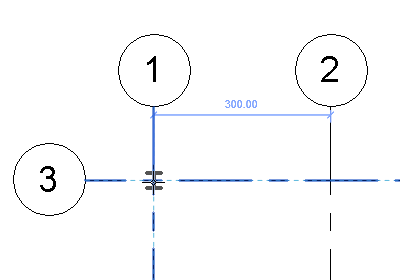
Mientras coloca los pilares, utilice la barra espaciadora para cambiar la orientación. Cada vez que pulse la barra espaciadora, el pilar rotará para alinearse con las rejillas intersecantes en la ubicación seleccionada. En caso de no haber rejillas, cada vez que pulse la barra espaciadora el pilar rotará 90 grados.
 Vídeo: Colocar pilares
Vídeo: Colocar pilares